Выбор цвета
Палитра образцов
Палитра Swatches (см. рис. 1.13) содержит нашу коллекцию цветов. Чтобы "зарядить" образцом первый цвет, просто щелкаете мышкой по интересующей вас клеточке, чтобы "зарядить" второй – тоже щелкаете мышкой, но с клавишей CTRL.
 Кнопочка New внизу палитры добавляет в коллекцию новый образец, который создается из первого цвета (например, вы взяли его пипеткой с рисунка).
Кнопочка New внизу палитры добавляет в коллекцию новый образец, который создается из первого цвета (например, вы взяли его пипеткой с рисунка).
В меню Edit › Preferences › Units & Rulers можно выбрать другие единицы измерения (сантиметры, миллиметры, проценты и т. п.).
Кнопочки такого вида часто встречаются на фотошоповских палитрах. И всегда они предназначены для создания на палитре какого-то нового элемента.
Для добавления нового образца и одновременного назначения на него первого цвета, достаточно щелкнуть курсором по свободному месту на палитре Swatches (курсор примет форму ведерка с краской).
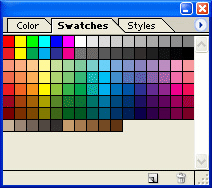
Рис. 1.13. Палитра Swatches
Самая правая кнопочка внизу рисунка  имеет форму мусорного бачка. Если взять образец мышкой и утащить в мусорку, он пропадет.
имеет форму мусорного бачка. Если взять образец мышкой и утащить в мусорку, он пропадет.
Эта кнопка тоже типовая и будет нам встречаться во многих фотошоповских палитрах, и всегда с ее помощью мы сможем что-то из палитры удалить.
Впрочем, в данном случае удалить квадратик можно и проще: щелкнуть по нему с клавишей ALT. Курсор при нажатом "альте" приобретает форму маленьких ножниц, чтобы мы не забывали о его изменившихся возможностях.
С помощью этих двух кнопок вы со временем сможете набирать собственные коллекции цветов – для каждого вида работ' свою. Чтобы сохранить новую коллекцию, воспользуйтесь командой Save Swatches в меню палитры. Когда понадобится снова ее загрузить, выберите команду Load Swatches (добавляет образцы в конец списка) или Replace Swatches (полностью заменяет коллекцию).
В меню палитры имеется несколько стандартных коллекций, вроде Pan-tone Solid Uncoated и Pantone Solid Coated (каталог красок Pantone для обычной и мелованной бумаги) или Pantone Metallic Uncoated (для металлизированных красок на обычной бумаге), которыми стоит воспользоваться для задания плашечных цветов. Впрочем, это уже полиграфические тонкости, для начинающих необязательные.
